在现代的数字时代,键盘是人们与计算机交流的主要工具。然而,有时您可能会遇到无法按到“Ctrl”键的情况。这种问题会严重妨碍您的工作,因为“Ctrl”键在大多数快捷键中扮演着重要角色。在“Ctrl”键失效时,我们应该使用什么样的键盘,以及如何解决键盘故障呢?本文将为您提供详尽的指导和解决方案。
如何选择替代键盘
当您的主要键盘“Ctrl”键无法使用时,您可以选择以下几种方式继续您的工作:
1.使用虚拟键盘
在操作系统中内置有虚拟键盘功能。在Windows系统中,您可以通过按下`Win+R`打开运行窗口,输入`osk`并回车来调出虚拟键盘。这样即便物理键盘出现问题,您也能够通过点击屏幕上的键盘完成必要的操作。
2.使用外接键盘
如果您的设备支持,可以连接外接键盘使用。无论是有线还是无线键盘,通常情况下它们都会配备完整的功能键。在连接外接键盘之前,请确保设备已正确识别新键盘,并检查“Ctrl”键是否正常工作。
3.使用带有触摸板功能的键盘
带有触摸板功能的键盘不仅为用户提供额外的指针控制,还能在必要时作为数字键盘使用。这类键盘在解决“Ctrl”键故障时提供了很大的便利性。
4.使用语音输入或命令
除了物理键盘选项外,您还可以尝试使用语音输入软件来替代键盘输入,或者使用支持语音命令的设备进行操作。在某些特定的操作系统中,比如苹果的macOS,您可以使用Siri来执行一些基本的键盘命令。

解决键盘故障的方法
如果“Ctrl”键的故障不是由于硬件损坏,而是由软件冲突或操作系统问题引起的,您可以尝试以下方法来解决问题:
1.重启计算机
在许多情况下,简单的重启操作可以解决临时的硬件和软件冲突问题。重启计算机后,多数临时故障将被清除。
2.更新键盘驱动程序
过时或损坏的驱动程序可能会导致键盘故障。确保您的键盘驱动程序是最新的,或者重新安装键盘驱动程序有时可以解决“Ctrl”键失效的问题。
3.扫描并修复键盘硬件问题
Windows提供了一个内置的故障排除工具,可以帮助您扫描并修复硬件问题。您可以通过设置中的更新和安全选项,找到故障排除并选择键盘进行扫描。
4.检查键盘设置
有时操作系统中的键盘设置可能会导致某些键无法正常工作。检查控制面板或设置中的键盘偏好设置,确保“Ctrl”键没有被错误地禁用或映射到了其他功能。
5.使用外接键盘测试
如果可能,连接一个外接键盘来测试。如果外接键盘工作正常,那么问题可能出在原始键盘上。这时,您可能需要清洁或更换键盘。
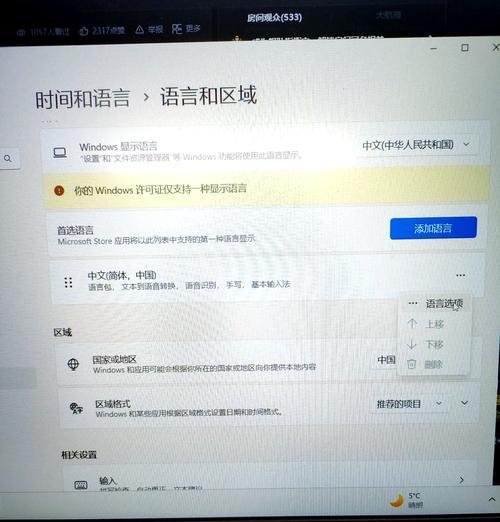
常见问题解答
问:如果我的电脑没有外接键盘端口怎么办?
答:您可以通过蓝牙或无线接收器连接外接键盘。如果您的设备不支持,可以考虑购买一个带有USB端口扩展的无线键盘。
问:为什么虚拟键盘不能完全替代物理键盘?
答:虽然虚拟键盘可以用来输入文本,但它们在使用快捷键、打字速度以及用户体验上通常不如物理键盘。
问:我如何检查键盘故障是否由硬件损坏引起?
答:您可以尝试在不同的操作系统或计算机上使用键盘,如果问题依旧存在,则可能是硬件损坏。键盘清洁和检查物理损坏也是诊断过程的一部分。

结语
遇到“Ctrl”键故障时,虽然这可能暂时影响您的工作流程,但有多种替代方案可供选择。从使用虚拟键盘、外接键盘、带触摸板的键盘,到语音输入,每种方法都有其适用场景。同时,解决问题的方法也多种多样,包括重启电脑、更新驱动程序、硬件检查等。通过本文的指导,您应该能够找到适合自己的解决方案,并继续保持高效的工作状态。
标签: #ctrl


